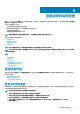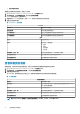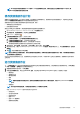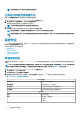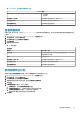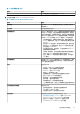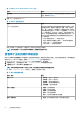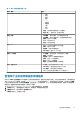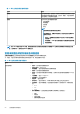Users Guide
表. 11: vCenter,主机历史记录信息(续)
vCenter 历史
• 正在进行
• 已计划
持续时间(分钟:秒) 显示保修作业的持续时间,格式为 MM:SS
开始日期和时间 显示保修作业的开始日期和时间
结束日期和时间 显示保修作业的结束时间
查看机箱保修
保修作业是一项计划任务,以通过 Support.dell.com 上获得所有系统的保修信息。您可以按升序或降序对资源清册视图的列进
行排序。
1. 在 OpenManage Integration for VMware vCenter 中,单击监测选项卡。
2. 单击作业队列,然后单击保修历史。
3. 展开保修历史以显示主机保修和机箱保修。
4. 单击机箱保修。
5. 查看机箱保修详细信息。
表. 12: 机箱信息
机箱历史
机箱 IP 显示机箱 IP 地址
服务标签 显示机箱的服务标签。服务标签是由制造商提供的,用于支持
和维护的唯一标识符
状态 显示机箱的状态
持续时间(分钟:秒) 显示保修作业的持续时间,格式为 MM:SS
开始日期和时间 显示保修作业的开始日期和时间
结束日期和时间 显示保修作业的结束时间
修改保修作业计划
保修作业最初在初始配置向导中配置。您可以从设置选项卡中修改保修作业计划。
1. 在 OpenManage Integration for VMware vCenter 中,单击监测选项卡。
2. 单击作业队列,然后单击保修历史。
3. 展开保修历史以显示主机保修和机箱保修。
4. 要查看您的相应保修作业历史信息,请选择主机保修或机箱保修。
5. 单击 。
6. 在保修数据检索对话框中,执行以下操作:
a. 在保修数据下,选中启用保修数据检索复选框。
b. 在保修数据检索计划下,为保修作业选择一周当中的具体天数。
c. 在保修数据检索时间文本框中,为此作业键入本地时间。
您可能需要计算在正确时间运行此作业所需的时差。
7. 单击应用。
资源清册和保修管理
55